So erstellen Sie benannte Bereiche in Excel
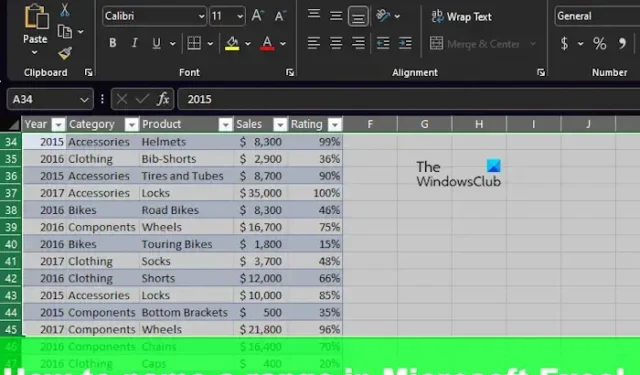
Excel-Benutzer, die regelmäßig in Bereichen ihrer Arbeitsmappe auf dieselbe Zelle verweisen, werden froh sein zu erfahren, dass die beliebte Plattform eine einfachere Möglichkeit bietet, einen benannten Bereich zu erstellen. Dies gilt als die beste Möglichkeit, einen Zellbereich zu referenzieren. In diesem Beitrag zeigen wir Ihnen, wie Sie benannte Bereiche in Excel erstellen .

Hier ist ein Beispiel. Wenn Sie in den Zellen D3:D16 wichtige Verkaufsdaten haben , auf die Sie ständig zugreifen, können Sie einen benannten Bereich namens „MonthlySales“ erstellen und diesen anstelle des Zellbereichs D3:D16 verwenden.
So erstellen Sie benannte Bereiche in Excel
Um einen Bereich in Microsoft Excel zu benennen, können Sie eine dieser Methoden verwenden.
Benennen Sie einen Bereich mithilfe der Registerkarte „Formeln“ in Excel
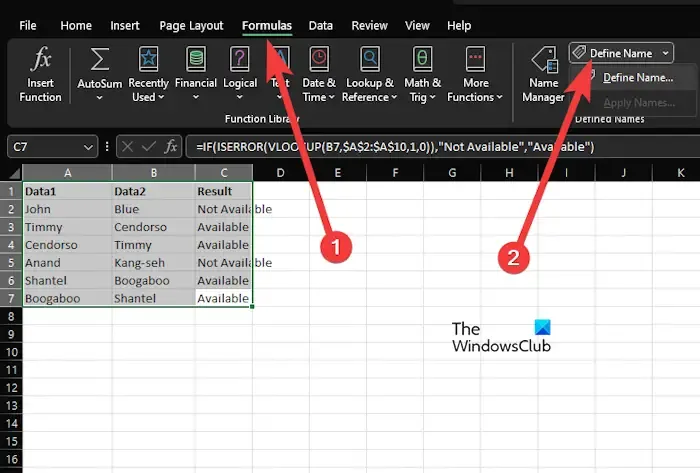
Die Benennung eines Bereichs auf der Registerkarte „Formeln“ ist eine der besten Möglichkeiten, die Aufgabe zu erledigen. Wenn Sie also nicht sicher sind, wie das geht, lassen Sie sich die Zeit nehmen, es zu erklären.
- Zuerst müssen Sie Excel und die Arbeitsmappe öffnen, die Sie bearbeiten möchten.
- Wählen Sie die Zellen aus, die Sie in Ihren benannten Bereich aufnehmen möchten.
- Klicken Sie hier im Menüband auf die Registerkarte „Formeln“ und wählen Sie dann „Namen definieren“ aus .
- Geben Sie im Feld „Name“ einen Namen für Ihren benannten Bereich ein .
- Wenn es um Scope geht , belassen Sie es einfach bei Workbook und ändern Sie es nicht.
- Wenn Sie das Bedürfnis verspüren, hinterlassen Sie bitte eine Beschreibung im optionalen Kommentarfeld .
- Wenn es um das Feld „Bezieht sich“ geht , sollte dieses mit den ausgewählten Zellen vorab ausgefüllt sein.
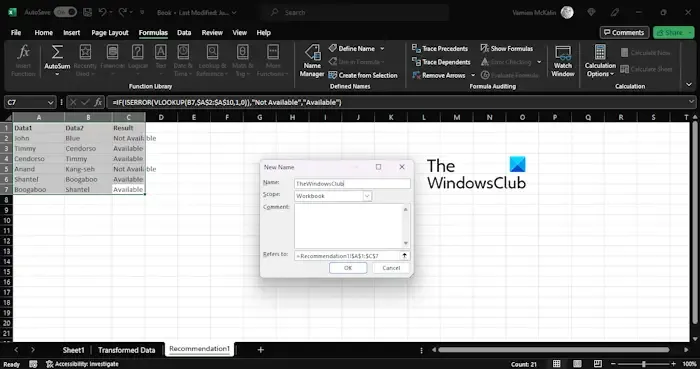
Klicken Sie auf die Schaltfläche „OK“ , um den Vorgang zu schließen und zur Excel-Tabelle zurückzukehren.
Der Name stammt aus dem Feld „Name“ in Excel
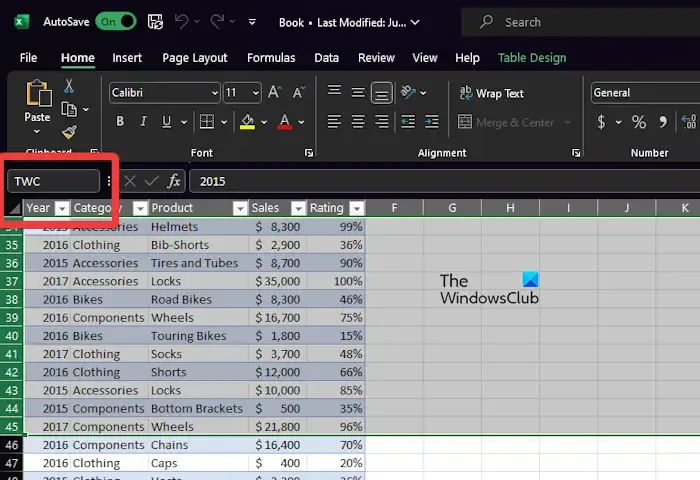
Eine der einfachsten Möglichkeiten, einen Bereich zu benennen, ist die Funktion „Namensfeld“. Sie finden es auf der linken Seite unterhalb des Menübands.
Im Namensfeld wird normalerweise der Name der ausgewählten Zelle oder des ausgewählten Bereichs angezeigt. Darüber hinaus können damit auch problemlos Bereiche und Zellen benannt werden.
Lassen Sie uns erklären, wie Sie diese wichtige Funktion von Microsoft Excel nutzen können.
- Öffnen Sie die Excel-Anwendung.
- Erstellen Sie eine neue Arbeitsmappe oder öffnen Sie eine zuvor erstellte.
- Wählen Sie hier den Bereich oder die Zelle aus, der Sie einen Namen geben möchten.
- Der nächste Schritt besteht darin, den gewünschten Namen direkt in das Namensfeld einzugeben.
- Schließen Sie die Aufgabe ab, indem Sie die Eingabetaste drücken , um einen benannten Bereich zu erstellen.
Benennen Sie einen Bereich über den Namensmanager in Excel
Für diejenigen, die sich fragen: Der Namensmanager ist der konsolidierte Ort, an dem alle Ihre benannten Bereiche zu finden sind. Schauen wir uns also an, wie Sie mit dem Namensmanager einen benannten Bereich erstellen.
- Wir vermuten, dass Excel läuft und das entsprechende Diagramm geöffnet ist.
- Klicken Sie im Diagramm auf die Registerkarte „Formeln“ und wählen Sie dann im Menüband „Namensmanager“ aus.
- Sie müssen jetzt nur noch die Schritte der ersten Lösung befolgen, um Ihren benannten Bereich über das Fenster „Neuer Name“ zu definieren.
Verwenden Sie eine Tastenkombination, um benannte Bereiche in Excel zu erstellen
Abschließend wollen wir uns ansehen, wie man in Microsoft Excel eine Tastenkombination zum Benennen von Bereichen verwendet. Dies ist für diejenigen gedacht, die eher von der Tastatur als von irgendetwas anderem leben, da die Schritte schneller sind.
- Beginnen Sie, indem Sie in Ihrer Arbeitsmappe STRG + F3 drücken, um den Namensmanager zu öffnen .
- Drücken Sie anschließend STRG + UMSCHALT + F3, um den Bereich „Aus Auswahl erstellen“ zu öffnen .
- Geben Sie die relevanten Details ein und fertig.
Wie erstelle ich eine Bereichstabelle in Excel?
Als erstes müssen Sie eine Zelle in Ihren Daten auswählen. Klicken Sie dort auf „Startseite“ > „Als Tabelle formatieren“ und wählen Sie dann einen Stil für die Tabelle aus. Bitte legen Sie im Dialogfeld „Tabelle erstellen“ Ihren Zellbereich fest. Markieren Sie abschließend, ob Ihre Tabelle Überschriften enthält, und klicken Sie dann auf die Schaltfläche „OK“.
Warum benannte Bereiche verwenden?
Der Grund für die Verwendung benannter Bereiche besteht darin, sicherzustellen, dass Ihre Excel-Berechnungen für Sie selbst und andere verständlicher sind. Beispielsweise liefert eine Formel, die einen benannten Bereich wie =SUM(MonthlySales) enthält, im Vergleich zu =SUM(C3:C14) einen besseren Hinweis auf die Gesamtberechnung . Darüber hinaus lässt sich ein benannter Bereich einfacher aktualisieren, wenn sich der zugrunde liegende Zellbereich ändert. Denken Sie immer daran, wenn Sie sich für eine Option entscheiden.



Schreibe einen Kommentar